- Bir VPN bağlantısı kurmak için İnternet erişiminizin olmaması, onu kullanamayacağınız anlamına gelir.
- Bir VPN kullanmak, çevrimiçi gizliliğinizi korumak için çok önemlidir, ancak bağlantınız yoksa değersizdir.
- Çoğu zaman VPN'yi veya yönlendiricinizi yeniden başlatmak, bağlantı sorunları üzerinde harikalar yaratıyor gibi görünüyor.
- Kılavuzumuza göz atın ve VPN bağlantı sorunlarınızı kısa sürede nasıl çözebileceğinizi öğrenin.

VPN'niz bağlı ancak çalışmıyor mu? VPN sorunları genellikle farklı kategorilere ayrılır, bağlantı girişimi kabul edilmesi gerektiğinde reddedilir veya reddedilmesi gerektiğinde kabul edilir.
Sunucunun ötesindeki konumlara ulaşamadığınız, hatta tünel kuramadığınız zamanlar da oluyor.
VPN'nin bağlı olmasına rağmen çalışmamasının en yaygın nedenlerinden biri bir DNS yapılandırma sorunudur.
Ayrıca, VPN bağlantısını uzak ağdaki varsayılan ağ geçidini kullanacak şekilde yapılandırırsanız da oluşabilir.
Bu ayar, TCP/IP ayarlarınızda belirttiğiniz varsayılan ağ geçidi ayarlarını geçersiz kılar. Sorunun nasıl çözüleceğine ilişkin çözümlerimize göz atın.
Önerdiğimiz En İyi 5 VPN
 |
İki yıllık planlar için %59 İndirim |  Teklifi kontrol edin! Teklifi kontrol edin! |
 |
%79 İndirim + 2 ücretsiz Ay |
 Teklifi kontrol edin! Teklifi kontrol edin! |
 |
%85 İndirim! sadece 1.99$ 15 aylık plan için aylık |
 Teklifi kontrol edin! Teklifi kontrol edin! |
 |
%83 İndirim (2.21$/Ay) + 3 ücretsiz Ay |
 Teklifi kontrol edin! Teklifi kontrol edin! |
 |
76% (2.83$) 2 yıllık planda |
 Teklifi kontrol edin! Teklifi kontrol edin! |
VPN bağlanıyor ancak çalışmıyorsa ne yapabilirim?
1. Yönetici olarak Komut İstemi'ni kullanın
- Başlat'a tıklayın ve yazın CMD.
- Sağ tık Komut istemi sonuçlardan seçin ve Yönetici olarak çalıştır.

- Siyah ekranda şu iki komutu yazın: ipconfig / yayın ve sonra ipconfig / yenileme ardından her birinin ardından enter tuşuna basın.
Bağlantının tekrar çalışmaya başlayıp başlamadığını kontrol edin.
2. Sorunun DNS ile ilgili olup olmadığını kontrol edin
- İnternet bağlantınızın çalıştığını doğrulamak için 8.8.8.8 gibi harici bir IP adresine ping atın. Sonraki adımları kullanarak ping atarak bağlanacağınız sunucuya ulaşıp ulaşamayacağınızı kontrol edebilirsiniz.
- Tıklayın Başlat ve yazın CMD arama çubuğunda.
- Tıklayın Komut istemi.
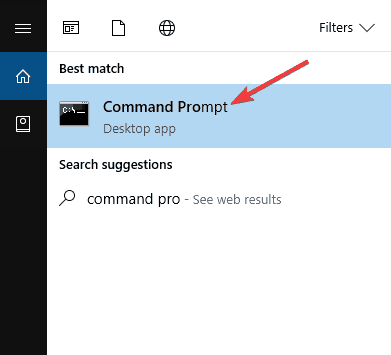
- Tür ping 8.8.8 (ping yapmak istediğiniz adresle değiştirebilirsiniz) ve Enter'a basın.
Ping'den yanıt alırsanız, bağlantınızın çalıştığını ve sorunun büyük olasılıkla DNS ile ilgili olduğunu gösterir, bu nedenle DNS sorunlarını çözmeniz gerekir.
Bir yanıt almazsanız, örneğin İstek Zaman Aşımı mesajı, VPN bağlantısını engelleyen bir şey olduğunu gösterir.
DNS ayarlarını sıfırla
- Sağ tık Başlatöğesini seçin, ardından Ağ bağlantıları.

- Kullanmakta olduğunuz ağ bağlantısına sağ tıklayın.
- Tıklamak İnternet Protokolü Sürüm 4 (TCP/IP v4)ve sonra üzerinde Özellikleri.
- sahip olduğunuzdan emin olun IP Adresi Alotomatik olarak veDNS Sunucusunu Otomatik Olarak Alın Bu, cihazınızı, ayarları doğrudan modeminizden/yönlendiricinizden alacak şekilde yapılandırır.
- Tamam'ı tıklayın ve çıkın.
Bu, VPN istemciniz veya bir DNS sızıntısı koruma komut dosyası çökerse ve kullanılamaz bir DNS yapılandırması bırakırsa gereklidir.
İnternet bağlantınız varsa ancak DNS'niz büyük olasılıkla çalışmadığından hiçbir siteye göz atamıyorsanız bunu yapın.
Bu sorunu çözmezse, DNS'nizi çözmek için OpenDNS'yi yapılandırın. OpenDNS sunucularını yapılandırarak, DNS istekleriniz OpenDNS'e yönlendirilecektir.
Bu işlemin amacı, DNS trafiğini ağınızdan OpenDNS global ağına yönlendirmektir. ağ ayarlarına erişme, ISS'niz tarafından yapılandırılan Otomatik DNS'yi kapatma ve OpenDNS IPv4'ü yapılandırma adresler.
3. VPN'inizi değiştirin
Bir VPN'nin kırık bir sürümünü kullanma seçiminizi yeniden gözden geçirmenizi şiddetle tavsiye ederiz. Sadece sizi korumakla kalmaz, aynı zamanda kılık değiştirmiş kötü amaçlı yazılım olabilir.
Gizliliğinizi garanti etme konusunda herhangi bir itibara sahip olmayan ücretsiz VPN'ler için de durum farklı değildir. Bu arada, aşağıda önerilen VPN'nin ana şirketi olan Kape Technologies, gizlilik konusunda liderdir.
Bu nedenle, bu VPN, çevrimiçi etkinliklerinizi izlemek veya sizi belirli etkinliklerle ilişkilendirmek için kullanılabilecek hiçbir veri kaydetmez.
Sunucuları, endişelenecek sınırlı düşüşler veya gecikmelerle akış ve torrent için inanılmaz derecede hızlıdır.
Bir diğer önemli avantaj, müşteri desteğidir. VPN'nin çalışmasıyla ilgili sorunlar yaşayan kullanıcılar, büyük bir rahatsızlık yaşamadan birkaç saat içinde bu sorunları çözebildiler.

Özel İnternet Erişimi
Özel İnternet Erişimi, sizi ücretsiz/kırık bir VPN kullanmanın risklerinden uzak tutar. Şu anda büyük bir indirimle mevcut!
4. Ethernet adaptörü seçenek ayarlarını kontrol edin
- sağ tıklayın Başlat menü ve seçin Ağ bağlantıları.

- Sol tarafta tıklayın Ethernet.
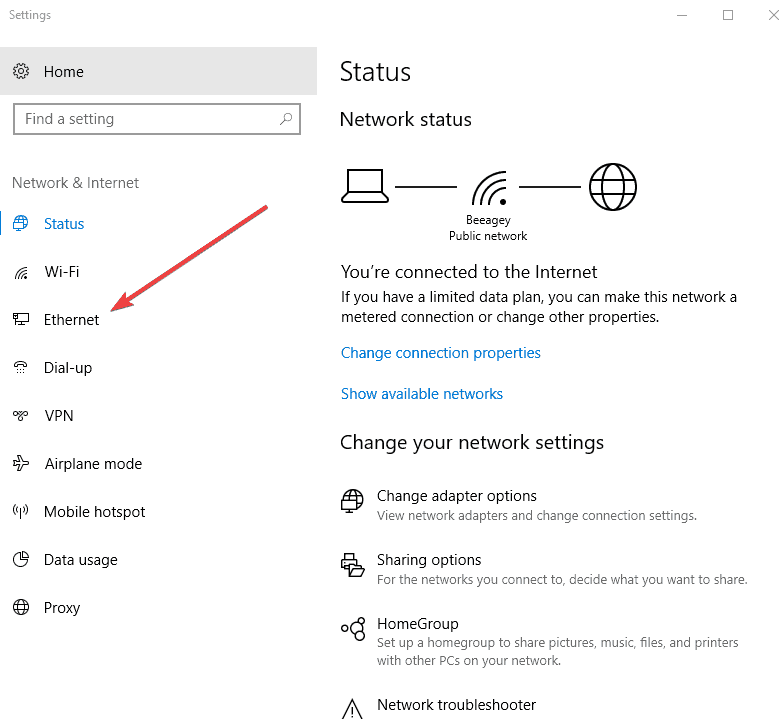
- Tıklayın Bağdaştırıcı seçeneklerini değiştir.
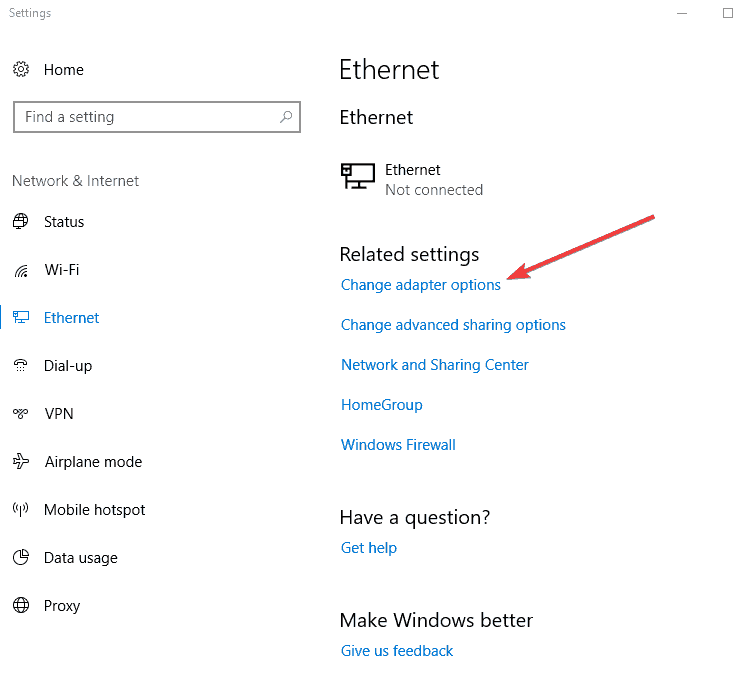
- Kullanmakta olduğunuz ağ bağlantısını sağ tıklayın ve Özellikleri.
- İnternet Protokolü Sürüm 4'ü (TCP/IPv4) vurgulayın ve tıklayın Özellikleri.
- Seç Aşağıdaki DNS sunucu adreslerini kullanın ve Tercih edilen DNS sunucusu ve Alternatif DNS sunucusu alanlarına OpenDNS adreslerini (208.67.222.222 ve 208.67.220.220) yazın.
- Tıklayın TAMAM MI, sonra Kapat, sonra Kapat Son olarak, Ağ Bağlantıları penceresini kapatın.
- DNS'nizi temizleyin. Bu noktada hem DNS çözümleyici önbelleğinizi hem de web tarayıcınızın önbelleğini temizlemenizi öneririz. Bu, yeni DNS yapılandırma ayarlarınızın hemen yürürlüğe girmesini sağlar.
5. DNS önbelleğini temizle
- Tıklayın Başlat.
- Seç Tüm Uygulamalar.
- Tıklayın Aksesuarlar.
- Tıklayın Başlat ve CMD yazın, ardından Komut İstemi'ne sağ tıklayın ve Yönetici olarak çalıştır.

- Tür ipconfig /flushdns ve bas Giriş. Şunu yazan bir onay almalısınız: Windows IP Yapılandırması DNS Çözümleyici Önbelleğini başarıyla temizledi.
Bazı ülkelerde, ISS'nizden bilgisayarınıza kaydedilen DNS girişleri, siteleri engellemenin ek bir yöntemi olarak kasıtlı olarak yanlış olabilir.
Bu durumda, bilgisayarınızın uygun/doğru girişler için VPN'nizin DNS'sine otomatik olarak erişebilmesi için DNS önbelleğinizi temizleyin.
Deneyebileceğiniz diğer çözümler:
- Geçmişte bir proxy yapılandırdıysanız, lütfen devre dışı bırakıldığından emin olun. Bunun genellikle tarayıcı ayarlarınız aracılığıyla yapılması gerekir.
- Yüklü başka bir tarayıcınız varsa, onu kullanın ve aynı sorunun olup olmadığına bakın. Ayrıca, tüm eklentiler/eklentiler devre dışıyken tarayıcınızı 'güvenli modda' başlatmayı denemelisiniz. Chrome'da bir "gizli" pencere açın. Bu yöntemlerden herhangi biri İnternet'te gezinmenize izin veriyorsa, sorun İnternet tarayıcınızın yapılandırmasından kaynaklanmaktadır.
6. Temel bağlantınızı kontrol edin
VPN bağlantınızla bağlantıyı kesin ve İnternet'e erişmeyi deneyin. İnternete erişebiliyorsanız, VPN'nize bağlanın ve bu kılavuzun bir sonraki adımına geçin.
İnternete erişemiyorsanız, sorun İnternet bağlantınızla ilgilidir. Bunu düzeltmek için cihazınızı yeniden başlatmanız ve ağ ayarlarınızı kontrol etmeniz gerekebilir.
7. Farklı bir sunucu konumuna bağlanın
Farklı bir VPN sunucu konumu seçin ve ona bağlanın. Farklı bir sunucu konumuna bağlıyken internete erişebiliyorsanız, başlangıçta seçtiğiniz sunucu konumuyla ilgili geçici bir sorun olabilir.
8. VPN protokolünüzü değiştirin
VPN protokolleri, cihazınızın bir VPN sunucusuna bağlanma yöntemleridir. VPN'niz varsayılan olarak UDP protokolünü kullanıyorsa, bu bazı ülkelerde engellenebilir.
Optimum performans için aşağıdaki protokolleri aşağıdaki sırayla seçin:
- OpenVPN TCP
- L2TP
- PPTP
VPN'nizin seçeneklerini veya ayarlarını açın ve listeden Protokolü seçin.
Not: PPTP yalnızca minimum düzeyde güvenlik sunar, bu nedenle yalnızca kesinlikle gerekli olduğunda kullanın.
9. DNS sunucusu yapılandırmanızı değiştirin
Ağ Bağlantıları ayarlarını açın
- Sağ tık Başlat ve seçin Çalıştırmak.
- Tür ncpa.cpl ve tıklayın TAMAM MI.
- İçinde Ağ bağlantıları penceresinde, LAN veya Kablosuz ağ bağlantısı olmak üzere normal bağlantınızı bulun.
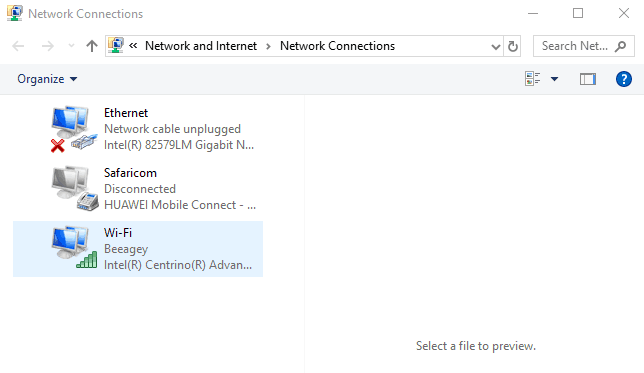
- Bağlantıya sağ tıklayın ve seçin Özellikleri.
DNS sunucu adreslerini ayarlayın
- Çift tıklama İnternet Protokolü Sürüm 4 (IPv4) veya sadece İnternet protokolü.
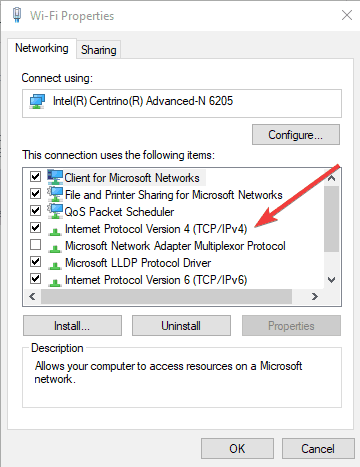
- Seç Aşağıdaki DNS sunucu adreslerini kullanın.

- Bu Google DNS sunucu adreslerini yazın: Tercih edilen DNS sunucusu 8.8.8.8 ve Alternatif DNS sunucusu 8.8.4.4
- Google DNS engellenmişse şunları deneyin: Neustar DNS Advantage (156.154.70.1 ve 156.154.71.1) girin ve Tamam'a basın; Seviye3 DNS (4.2.2.1 ve 4.2.2.2) girin ve Tamam'a basın. İşiniz bittiğinde, VPN'nizin DNS ayarlarını yapın ve bir sonraki çözümde açıklandığı gibi eski DNS girişlerini temizleyin.
Windows bilgisayarınızı diğer DNS sunucu adresleriyle manuel olarak yapılandırmak, engellenen sitelere erişmenize ve daha yüksek hızların keyfini çıkarmanıza yardımcı olabilir.
Windows bilgisayarınızı yapılandırmak için lütfen yukarıdaki talimatları izleyin.
10. Proxy ayarlarınızı yapın
- itibaren Araçlar veya vites menüsü.
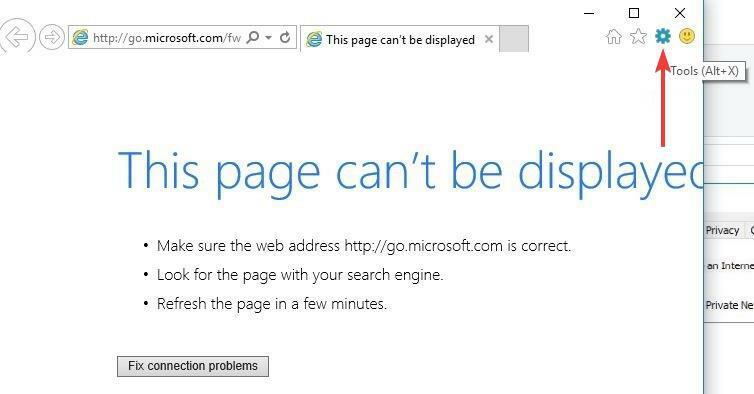
- Seç İnternet Seçenekleri.
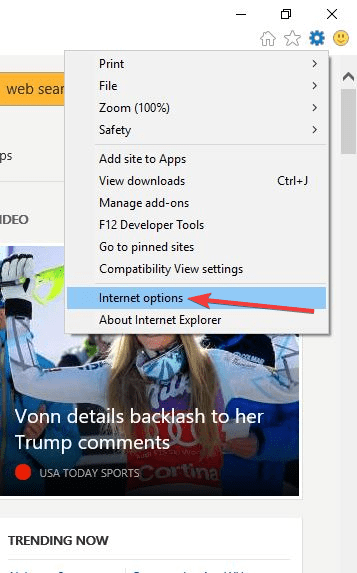
- İçinde Bağlantılar sekmesi, tıklayın LAN ayarları.
- dışında görüntülenen tüm seçeneklerin işaretini kaldırın. otomatik olarak ayarları sapta.
- Tıklayın TAMAM MI, ve TAMAM MI.
- Tarayıcınızı kapatın ve ardından tekrar açın.
Proxy sunucusu, bilgisayarınız ve İnternet arasında genellikle kullanılan bir aracıdır. gerçek konumunuzu gizleyin ve aksi takdirde engellenecek web sitelerine erişmenize izin verir.
İnternete bağlanmada sorun yaşıyorsanız, bir proxy sunucusu kullanmak üzere ayarlanmış olabilir.
Tarayıcınızın otomatik algılamalı bir proxy'ye veya proxy yok olarak ayarlandığından emin olun. Internet Explorer'da proxy sunucusunu nasıl devre dışı bırakacağınız aşağıda açıklanmıştır:
Not: Yukarıdaki adımlar, çevrimiçi akış hizmetlerine erişmenize yardımcı olmaz. Bir VPN veya proxy algılandığından bir hizmete erişemiyorsanız, acil yardım için lütfen VPN destek ekibinizle iletişime geçin.
Bu çözümlerden herhangi biri yardımcı oldu mu? Aşağıdaki yorumlar bölümünde bize bildirin.
Sıkça Sorulan Sorular
Bu durumda, sorun DNS ile ilgili olabilir veya Ethernet adaptörü seçenek ayarlarından kaynaklanabilir. Diğer olası suçlular, temel alınan bağlantı ve proxy ayarlarını içerir.
Bu sorundan rahatsız olduğunuzda, VPN protokolünün İnternet erişimi üzerinde bir etkisi olduğunu düşünün. Bunları kullan onaylanmış düzeltmeler PIA kullanılması durumunda.
Kulağa cazip gelse de, İnternet kullanmadan VPN bağlantısının avantajlarından yararlanamazsınız.
![ExpressVPN başlatılamıyor, hizmeti başlatamıyor [Düzeltildi]](/f/d6b17ebcbe9b9ddcb14a1631729397b3.jpg?width=300&height=460)

